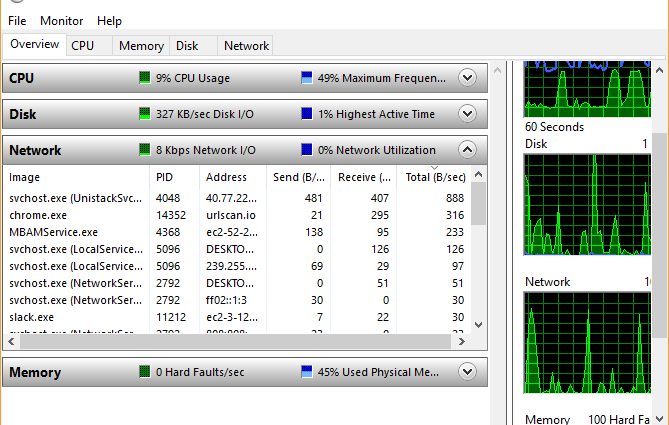Những đứa trẻ đang chơi một trò chơi trực tuyến. Đối tác của bạn đang phát trực tuyến một bộ phim và tải xuống một cái gì đó cho công việc. Bạn đang cố gắng cạnh tranh với họ về băng thông nhưng điều đó không xảy ra.
Rất nhiều thứ có thể làm cạn kiệt dung lượng băng thông internet của bạn. Hầu hết thời gian, đó là những người trong mạng của bạn mà bạn biết. Tại thời điểm khác, nó là phần mềm độc hại hoặc kẻ xâm nhập mạng.
Nó có thể trở nên tồi tệ đến mức bạn khóc ra trên băng tần sử dụng băng thông của tôi là gì?! Đây là một câu hỏi hay. Đây là cách bạn có thể kiểm tra và khắc phục sự cố (hoặc ai) đang sử dụng băng thông trên mạng gia đình của bạn.
1. Theo dõi sử dụng băng thông qua bộ định tuyến của bạn
Nơi tốt nhất để bắt đầu tìm hiểu những gì đang tiêu thụ băng thông của bạn là bộ định tuyến của bạn. Bộ định tuyến của bạn xử lý tất cả lưu lượng truy cập internet đến và đi cho nhà của bạn.
Trong cài đặt bộ định tuyến của bạn là một trang chứa mỗi thiết bị hiện được gắn vào mạng của bạn. Bạn có thể kiểm tra địa chỉ IP của thiết bị, địa chỉ MAC và trạng thái kết nối hiện tại của chúng. Tùy thuộc vào bộ định tuyến của bạn, bạn cũng có thể có quyền truy cập vào thông tin mạng như tốc độ tải xuống và tải lên hiện tại và lượng dữ liệu mỗi thiết bị đang sử dụng hoặc đã sử dụng.
Chẳng hạn, trang mạng cục bộ trên bộ định tuyến của tôi hiển thị từng thiết bị.

Thông báo một mục bạn không quen thuộc? Bạn có thể xóa nó và xóa nó khỏi mạng của bạn. Đảm bảo không xóa một trong các thiết bị của riêng bạn trong quá trình này! Nó không phải là một vấn đề lớn nếu bạn làm. Bạn có thể cần phải nhập lại thông tin xác thực bảo mật của mình để đăng nhập lại vào mạng, một bất tiện nhỏ cho hầu hết các thiết bị.
2. Kiểm tra sử dụng băng thông với Capsa
Tùy chọn thứ hai của bạn để kiểm tra những gì đang sử dụng băng thông của bạn là thông qua chương trình của bên thứ ba. Trong trường hợp này, bạn có thể sử dụng Capsa, một ứng dụng phân tích mạng miễn phí, nắm bắt mọi gói dữ liệu tương tác với hệ thống của bạn.
- Chọn bộ điều hợp mạng cho hệ thống của bạn. Đối với tôi, nó là Ethernet. Đối với bạn, nó có thể là một bộ chuyển đổi Wi-Fi. Chọn Phân tích đầy đủ , sau đó nhấn Bắt đầu để mọi thứ đang diễn ra.
- Trong Node Explorer (phía bên trái), đi tới Protocol Explorer> [loại bộ điều hợp của bạn]> IP . Cây giao thức mở rộng, nhưng bạn có thể dừng ở đây.
- Trong bảng phân tích, chọn Giao thức Tab Giao thức hiển thị các gói dữ liệu cho mỗi giao thức mà hệ thống của bạn đang sử dụng.
- Trong thanh công cụ phân tích ở cuối màn hình, chọn MAC Endpoint . Nếu bạn bấm đúp vào địa chỉ IP của thiết bị, nó sẽ mở màn hình phân tích gói chi tiết cho bạn.

Điều tiện dụng là vô số lưu lượng truy cập phổ biến có địa chỉ dễ nhận biết. Ở những nơi khác, Capsa đánh dấu lưu lượng truy cập cho bạn.
Bạn có thể tổ chức thông tin này khác nhau, quá. Trong bảng phân tích, nhấn tab Điểm cuối IP , sau đó duyệt đến địa chỉ IP thiết bị của bạn. Thanh công cụ phân tích hiển thị tất cả các kết nối đến và đi cho máy chủ cục bộ, điểm cuối địa lý của nó và hơn thế nữa. Cột Node 2 có thể làm cho việc đọc thú vị!

Phiên bản miễn phí có một số hạn chế:
- Chỉ theo dõi mười địa chỉ IP riêng
- Chỉ theo dõi một bộ điều hợp mạng
- Chỉ có thể làm việc trên một dự án tại một thời điểm
Nhưng đối với hầu hết các phần, những hạn chế này không ảnh hưởng đến khả năng của bạn để tìm ra điều gì đang đánh cắp băng thông của bạn.
Tải xuống: Capsa cho Windows (Miễn phí)
3. Quét hệ thống của bạn để tìm phần mềm độc hại
Khả năng khác là vấn đề băng thông của bạn không đến từ mạng cục bộ của bạn. Bạn cũng có thể đã chọn một số phần mềm độc hại khó chịu đang đánh cắp băng thông của bạn khi nó giao tiếp với một máy chủ bên ngoài hoặc hoạt động như một bot email spam. Phần mềm độc hại có thể tiêu thụ phần mềm độc hại của bạn theo nhiều cách, mặc dù không phải lúc nào nó cũng tiêu thụ toàn bộ. Tuy nhiên, nếu bạn có phần mềm độc hại, bất kể tiêu thụ băng thông, bạn cần phải dọn sạch hệ thống của mình.
4. Sử dụng Netstat để khám phá các vấn đề về mạng
Một cách khác để cải thiện các quy trình hệ thống ăn cắp băng thông của bạn là thông qua Lệnh Prompt và lệnh netstat. Netstat là viết tắt của thống kê mạng, và bạn có thể sử dụng lệnh để đánh giá tất cả các lần đến và đi của mạng trên hệ thống của bạn (chứ không phải bộ định tuyến của bạn).
Trong thanh tìm kiếm trên menu Bắt đầu, nhập lệnh , sau đó nhấp chuột phải và chọn Chạy với tư cách Quản trị viên . Khi Dấu nhắc lệnh mở, nhập netstat -o và nhấn Enter. Dưới đây là một danh sách dài về mọi kết nối mạng đang hoạt động trên máy tính của bạn, cổng nào họ đang nghe, địa chỉ bên ngoài và quá trình kết nối mạng thuộc về.

Quét qua danh sách và xem nếu có bất kỳ mục bất thường. Bạn có thể sao chép và dán một địa chỉ vào trình duyệt của bạn để tìm kiếm nó. Phần lớn các mục dành cho máy chủ hoặc máy chủ đám mây loại này hoặc loại khác vì chúng là xương sống của internet.
Để phân tích nhanh, hãy truy cập urlscan.io và bật địa chỉ trong đó. Bạn nhận được một báo cáo ngắn về máy chủ hoặc địa chỉ thuộc về ai.
Bạn cũng có thể lưu ý PID (ID tiến trình) . Mở Trình quản lý tác vụ, sau đó là tab Dịch vụ và tìm quy trình tương đương. Nếu PID có nhiều kết nối mạng mở trong Dấu nhắc lệnh và đó là dịch vụ bạn không nhận ra, bạn có thể dừng dịch vụ và xem liệu nó có xóa các vấn đề về băng thông của bạn không, hoặc hoàn thành tìm kiếm trên internet để tìm hiểu xem quá trình là và nếu đó là một cái gì đó hệ thống của bạn yêu cầu.

5. Kiểm tra hoạt động mạng với Windows Resource Monitor
Khi bạn đang ở trong Trình quản lý tác vụ, để đến một công cụ xử lý sự cố băng thông khác, hãy nhấp vào tab Hiệu suất, sau đó nhấp vào nút Chế độ giám sát tài nguyên trên mạng ở phía dưới.
Theo tôi, trình giám sát tài nguyên là một trong những công cụ mạnh nhất có sẵn trong kho xử lý sự cố mạng của bạn .
Nhìn lướt qua các cột Gửi và Nhận cho tôi thấy rằng Chrome và Malwarebytes hiện chiếm phần lớn băng thông của tôi. Thấy Chrome và Malwarebytes ở đầu danh sách là tốt vì tôi tin tưởng cả hai chương trình này. Nếu bạn thấy một quy trình hoặc ứng dụng không xác định ở đầu danh sách, làm cạn kiệt băng thông của bạn, đã đến lúc bắt đầu điều tra.

Sử dụng băng thông của bạn là gì?
Đó là một câu hỏi hay. Tôi biết trong nhà tôi có thể có tới mười thiết bị cạnh tranh băng thông. Vào những thời điểm đó, tôi rất vui vì tôi kiểm soát được bộ định tuyến.
Không phải là tôi đề nghị cắt băng thông gia đình hoặc bạn bè của bạn. Tuy nhiên, nếu bạn bị cạn băng thông liên tục và bạn chắc chắn đó không phải là thiết bị trong tầm kiểm soát của bạn, một trong những mẹo trên để giám sát việc sử dụng mạng gia đình của bạn sẽ phát hiện ra thủ phạm.